有了图纸分割功能,浩辰CAD看图王编辑大图纸更流畅更高效!
浩辰CAD看图王编辑大图纸太卡了怎么办,日常如果大家经常和CAD图纸打交道的话,那么图纸的查看浏览以及编辑等基础需求,就是大家平时最经常做的事情了。而近期,有的小伙伴在使用浩辰CAD看图王软件浏览图纸的时候,遇到了图纸太大导致软件编辑图纸非常的卡顿,那么这时我们该怎么办呢,来看看小编汇总的结果吧。
浩辰CAD看图王编辑大图纸太卡了怎么办
根据查找到的资料来看,浩辰CAD看图王编辑大图纸太卡了大家可以使用浩辰CAD看图王软件近期新增的功能――图纸分割功能,来将大图纸分割成几个小图纸,这样一来,图纸的查看和编辑工作就会变得更加顺畅与高效了。
那么浩辰CAD看图王的图纸分割功能在哪里能找到,该功能又该怎么使用呢,继续往下看吧。
浩辰CAD看图王图纸分割功能在哪里怎么用
第一步,使用电脑端的浩辰CAD看图王打开需要分割的图纸,然后点击【文件】选项卡,找到【CAD图纸分割】功能按钮,这个就是该功能的位置了,点击它。
第二步,接着,根据命令提示在图纸中框选出需要进行分割的区域,例如下图中的蓝色阴影部分。
第三步,区域选定后,按下键盘上的【Enter】回车键,然后软件会弹出【图形另存为】的窗口,这里设置好分割图纸的保存路径、名字以及保存类型等参数,最后点击【保存】按钮即可。
以上,就是小编为大家整理的关于浩辰CAD看图王的图纸分割功能的所有内容了。

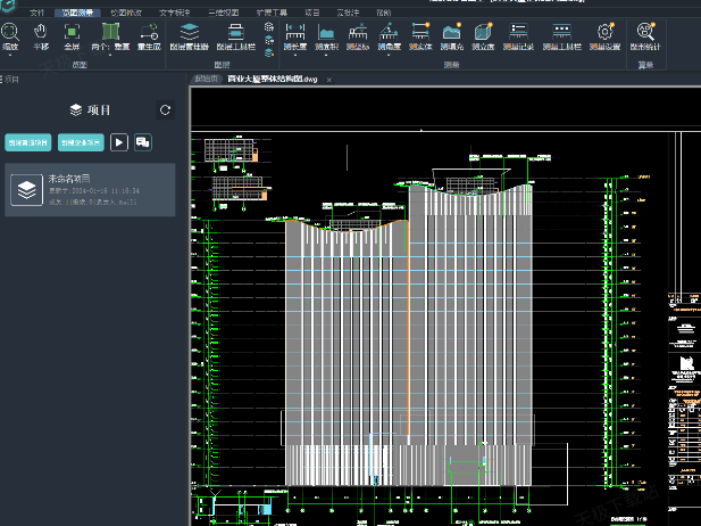
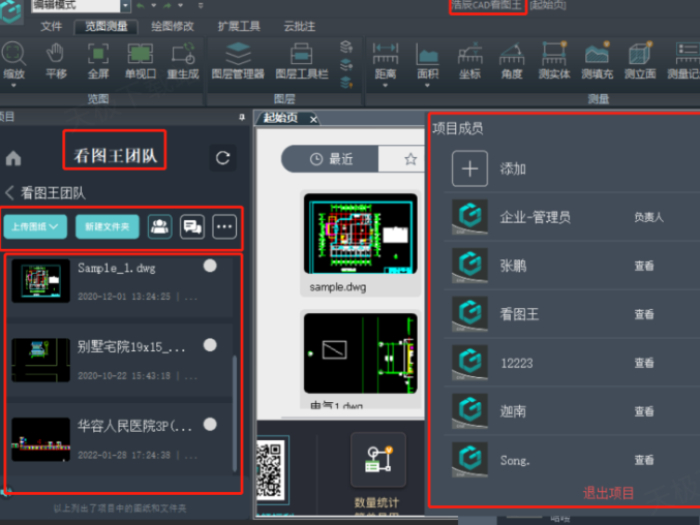

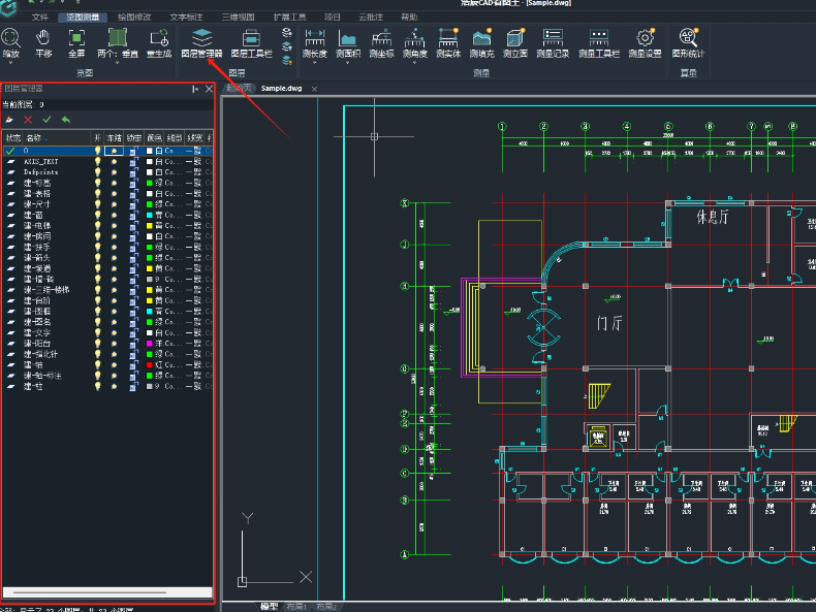
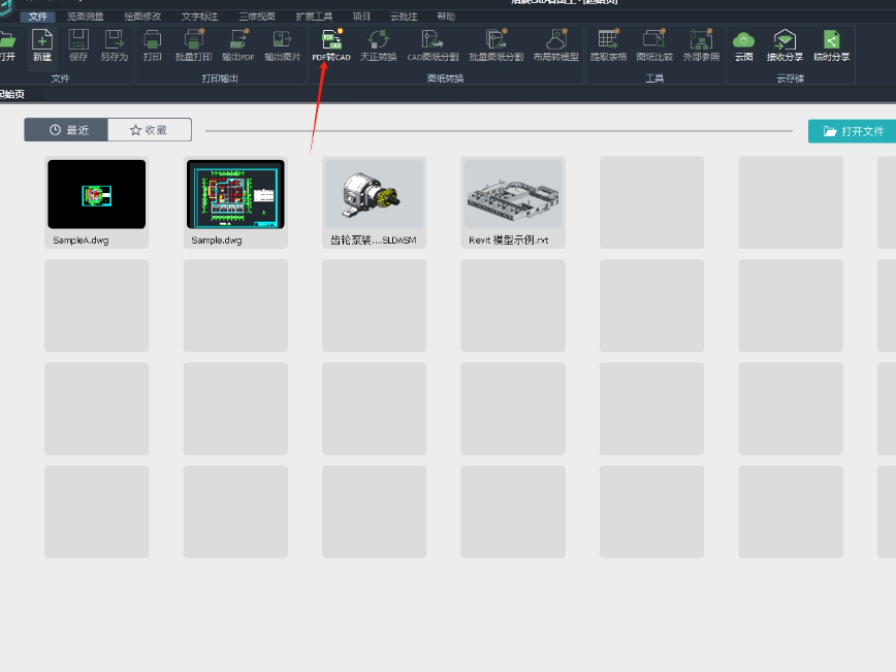
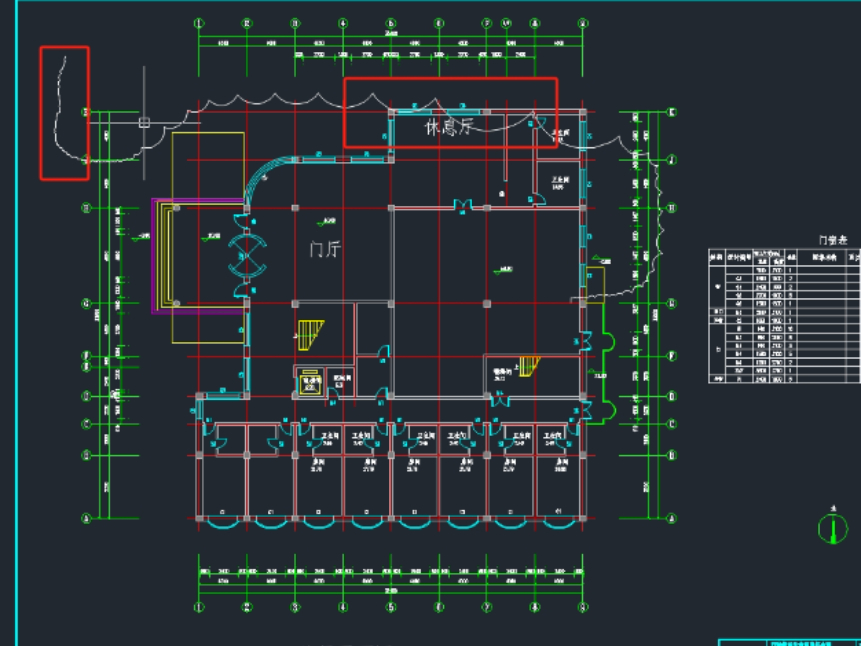
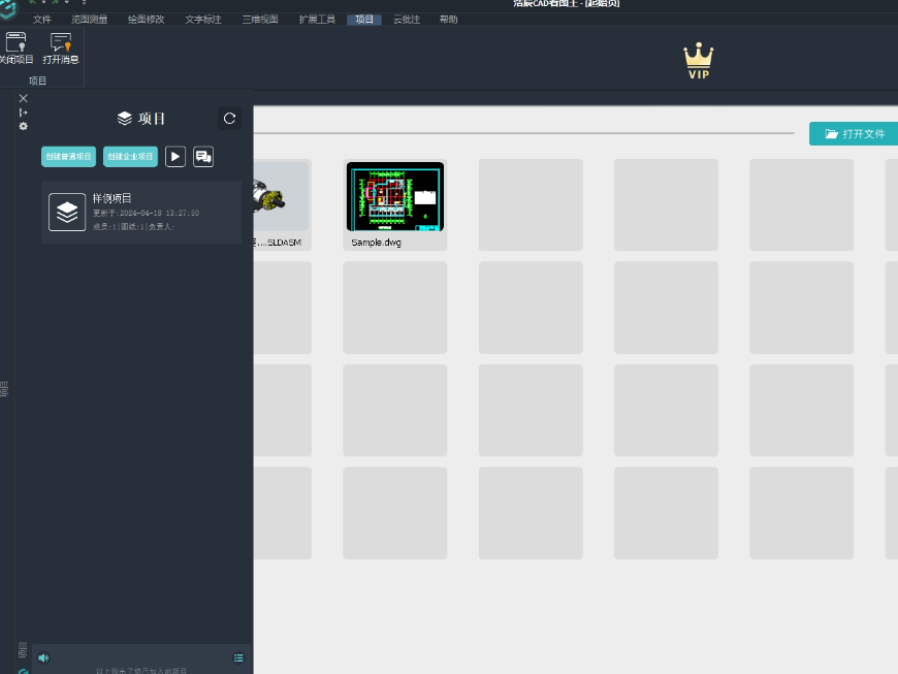

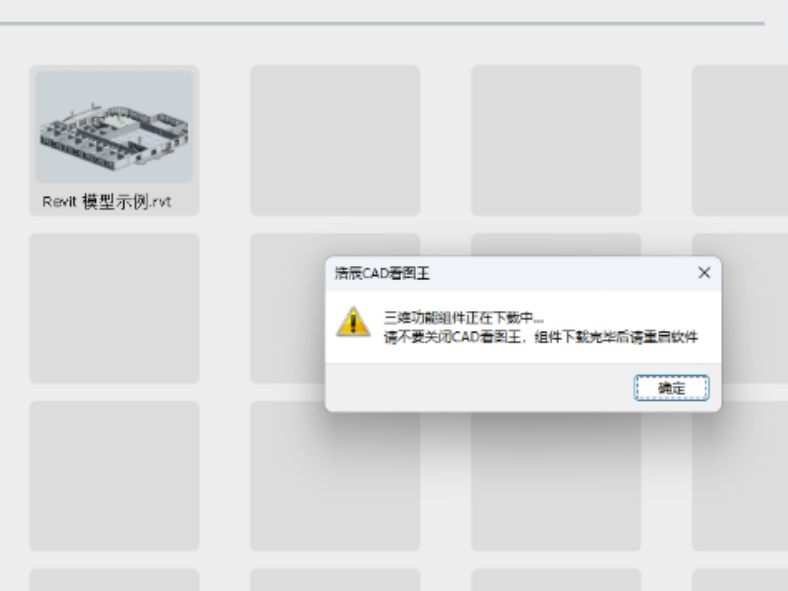
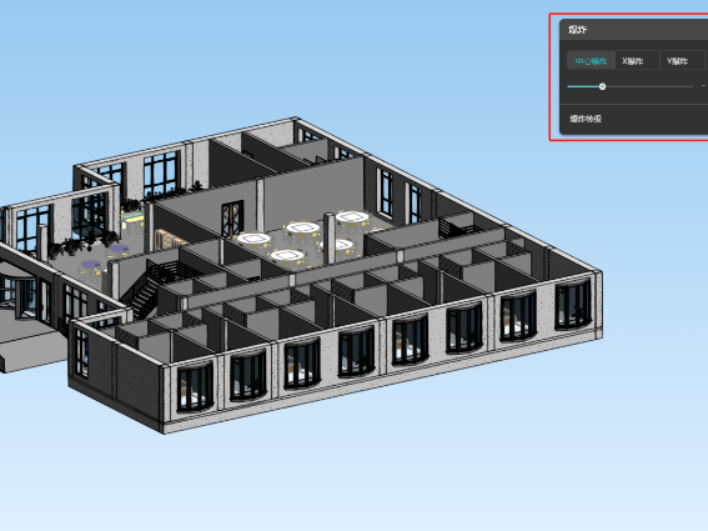
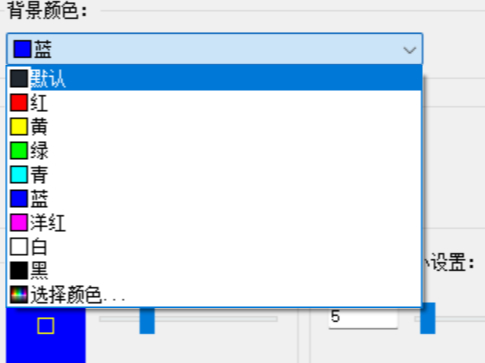
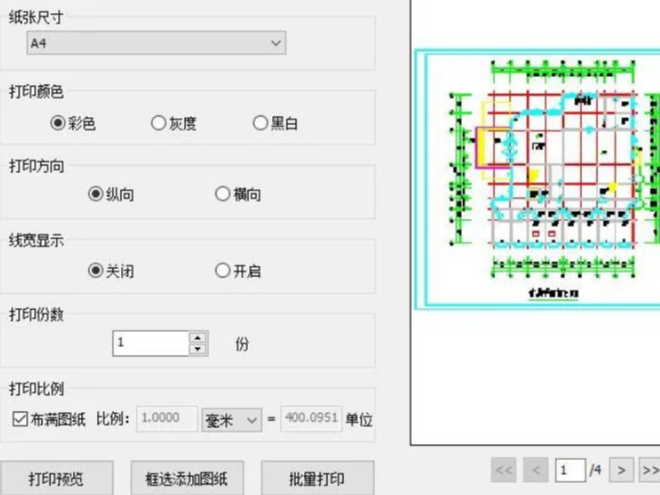
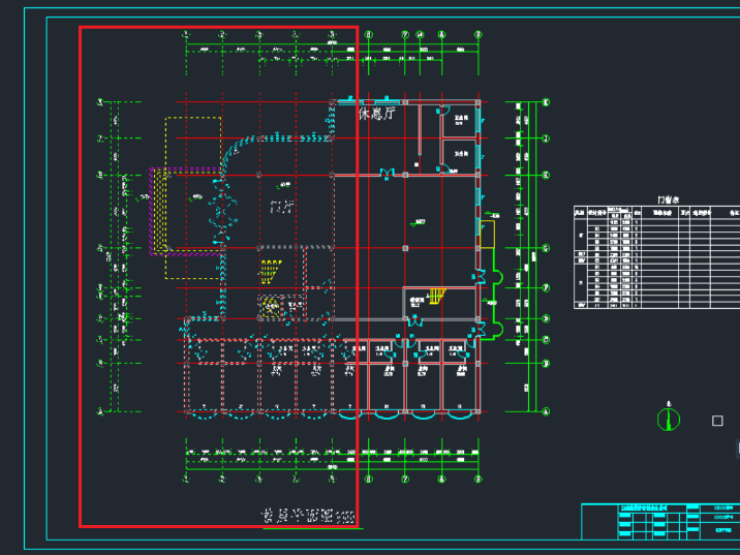
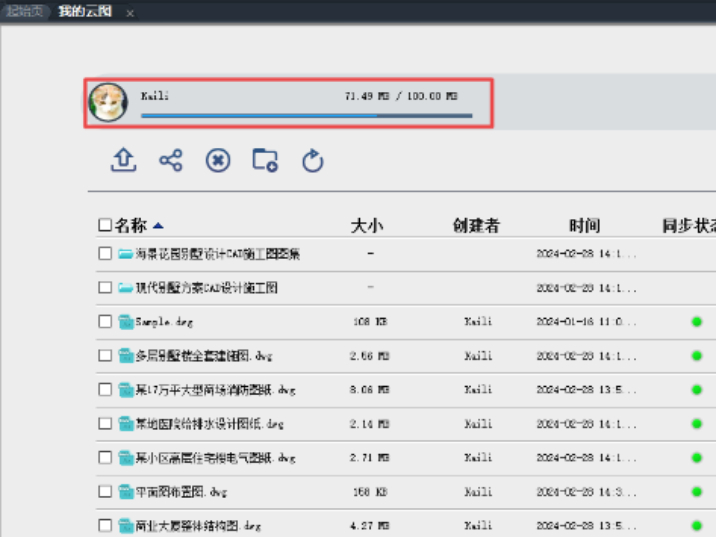

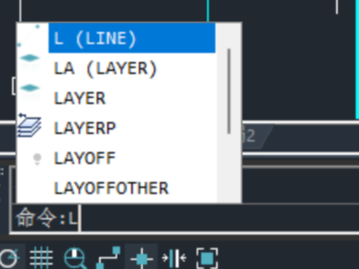
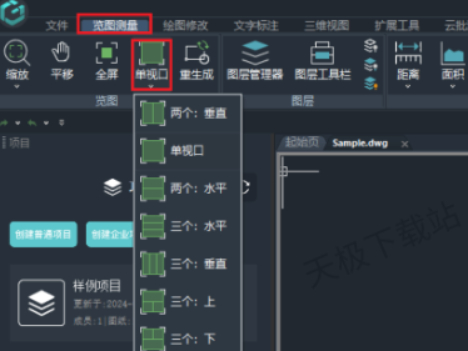
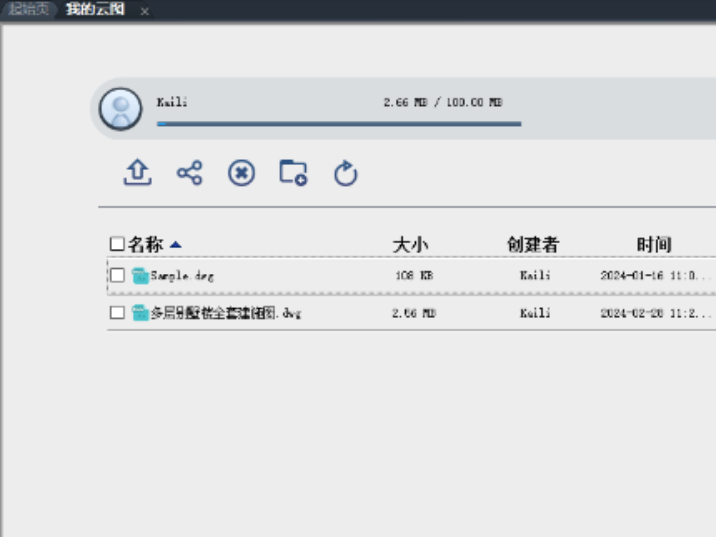
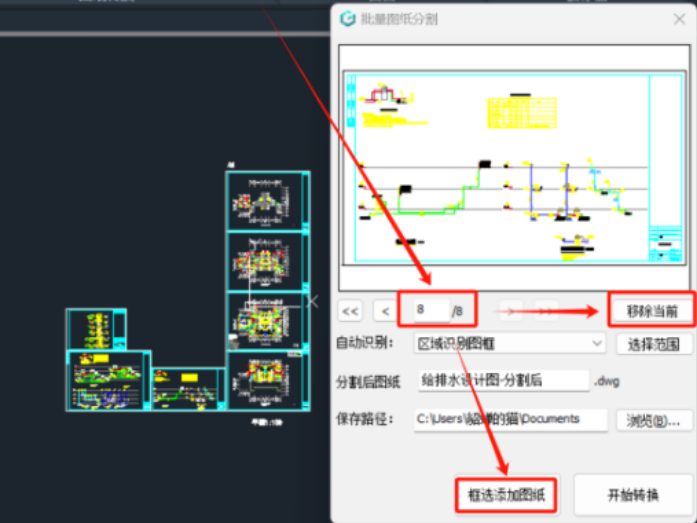
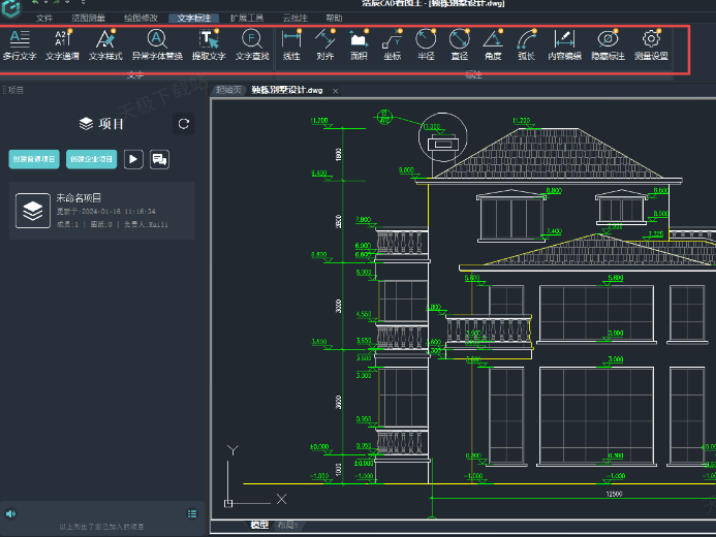










 魔兽世界:争霸艾泽拉斯
魔兽世界:争霸艾泽拉斯 植物大战僵尸2
植物大战僵尸2 QQ飞车
QQ飞车 水果忍者
水果忍者 穿越火线(CF)
穿越火线(CF) 英雄联盟
英雄联盟 热血江湖
热血江湖 穿越火线电脑版
穿越火线电脑版 魔兽世界
魔兽世界 问道
问道 《拳皇97》加强版 风云再起 模拟器
《拳皇97》加强版 风云再起 模拟器 我的世界
我的世界